word文件怎么转excel文件 word如何导入excel
更新时间:2024-05-09 13:40:52作者:xiaoliu
在工作中,我们经常需要将Word文件转换为Excel文件,或者将Word中的数据导入到Excel中进行进一步的处理和分析,虽然Word和Excel是常用的办公软件,但它们的功能和用途有所不同,因此需要进行一些操作才能实现文件之间的转换和导入。在本文中我们将介绍如何将Word文件转换为Excel文件,以及如何将Word中的数据导入到Excel中,帮助大家更高效地处理和管理办公数据。
具体方法:
1.先打开电脑,然后打开一个word文档,之后点击文件;
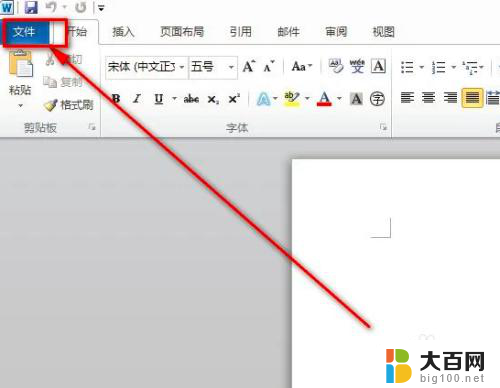
2.然后点击另存为;
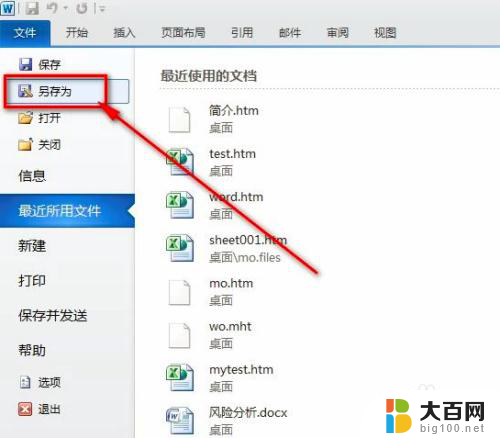
3.之后保存类型中选择网页格式,然后点击保存;
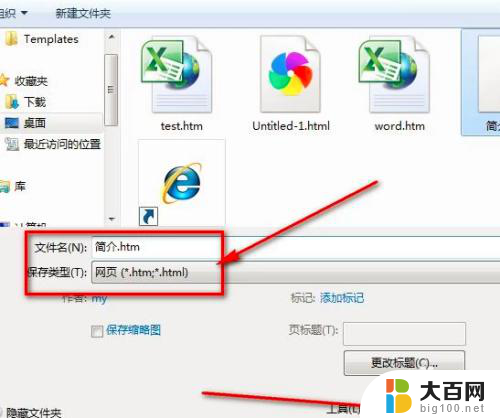
4.保存成功后如图所示,这样我们就先将word文档先转化成网页格式了;
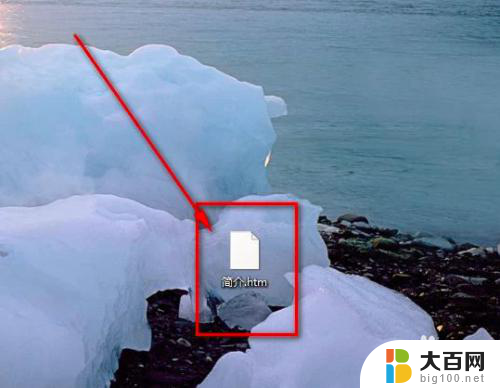
5.之后打开excel,然后点击文件;
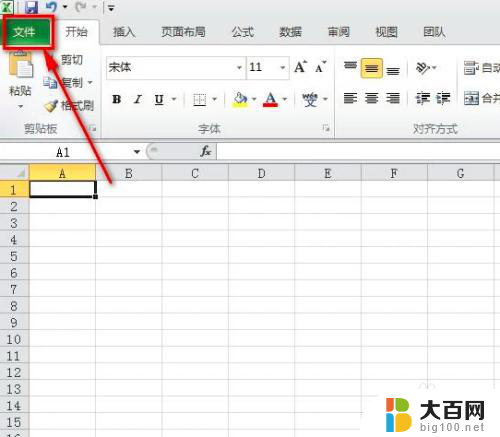
6.之后点击打开;
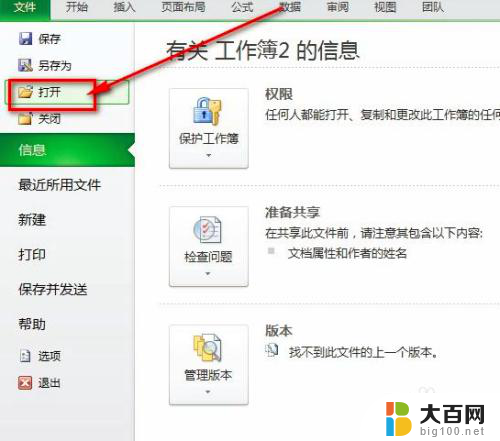
7.然后选中刚刚保存的网页文件,之后点击打开;
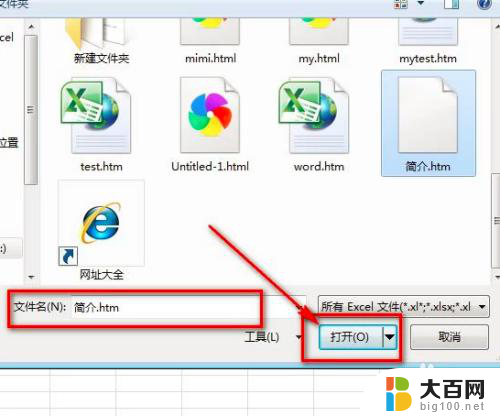
8.结果如图所示,这样我们便把word文档转换成excel文档了。
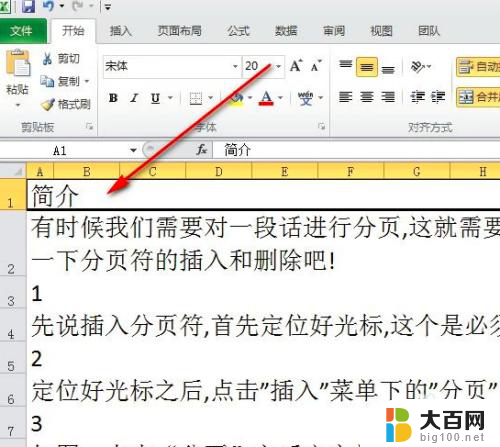
以上是将Word文件转换为Excel文件的全部内容,如果您遇到这种情况,可以按照以上方法来解决,希望对大家有所帮助。
word文件怎么转excel文件 word如何导入excel相关教程
- excel表格怎么插入word文档 怎样将Excel表格导入Word文档
- word如何转为excel表格 快速将Excel表格导入Word表格
- 如何excel转word文档 Excel表格如何转换成Word文档
- word里面能插excel表格吗 Word如何在文章中插入Excel表格
- word 插入excel 在Word文档中插入Excel表格
- 如何将excel表格变成word EXCEL转换成word的工具
- word表格怎么转excel Word表格转换成Excel步骤
- word文档中插入pdf文件 如何在Word中插入PDF文件
- word表格里怎样放excel文件 Word表格粘贴到Excel中如何保持格式不变
- excel文件类型怎么改成xlsx 如何将Excel的xls格式转为xlsx格式
- 苹果进windows系统 Mac 双系统如何使用 Option 键切换
- win开机不显示桌面 电脑开机后黑屏无法显示桌面解决方法
- windows nginx自动启动 Windows环境下Nginx开机自启动实现方法
- winds自动更新关闭 笔记本电脑关闭自动更新方法
- 怎样把windows更新关闭 笔记本电脑如何关闭自动更新
- windows怎么把软件删干净 如何在笔记本上彻底删除软件
电脑教程推荐